Win11输入法卡顿?多语言切换优化全攻略
时间:2025-06-17 23:03:26 139浏览 收藏
Win11输入法卡顿是许多用户面临的难题,影响打字效率和使用体验。本文针对Win11输入法切换卡顿问题,提供全面的优化攻略。从系统资源占用、输入法设置到多语言环境下的冲突,深入剖析问题根源,并提供详细的解决方案,包括重启电脑、更新输入法、删除不常用语言包、关闭高级功能、检查高资源占用进程、更换兼容性更好的输入法、禁用触摸键盘和手写服务、修复系统文件以及重置输入法设置等。此外,文章还分享了提升打字效率的实用技巧,如熟悉快捷键、自定义短语、使用云输入法和练习盲打,以及多语言环境下避免输入法冲突的有效方法。如果问题依然存在,建议更新驱动、BIOS或检查硬件状态,必要时可考虑重装系统。
Win11输入法切换卡顿问题通常由系统资源占用过高、输入法自身问题或多语言设置冲突引起,解决方法包括:1.重启电脑以解决临时性问题;2.更新输入法至最新版本;3.删除不常用语言包以减少负担;4.关闭输入法高级功能如云同步;5.检查并处理高资源占用进程;6.更换兼容性更好的输入法如微软拼音;7.禁用触摸键盘和手写服务;8.运行SFC和DISM命令修复系统文件;9.重置输入法设置或删除用户配置文件;此外,提升打字效率可熟悉快捷键、自定义短语、使用云输入法及练习盲打;多语言环境下可通过设置默认输入法、为应用指定输入法、使用第三方切换器及关闭不必要语言包避免冲突;若上述方法无效,可尝试重装系统前先更新驱动与BIOS,并检查硬件状态。

Win11输入法切换卡顿,确实是个让人头疼的问题。简单来说,这通常是由于系统资源占用过高、输入法本身的问题或者多语言设置冲突导致的。优化的关键在于找到问题的根源,然后对症下药。

解决方案

首先,最简单的办法是重启电脑。这能解决很多临时性的资源占用问题。如果重启后问题依旧,可以尝试以下步骤:
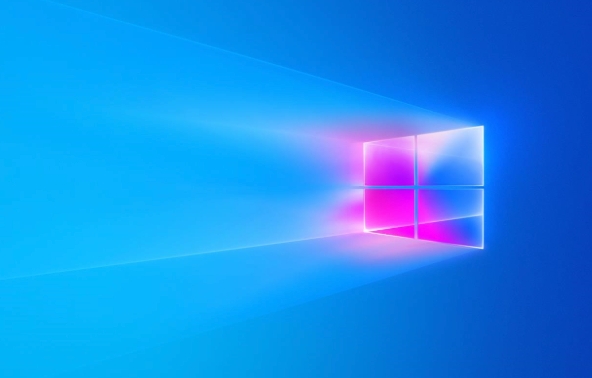
更新输入法: 确保你使用的输入法是最新版本。很多输入法厂商会针对Win11进行优化,更新可以修复一些已知的问题。
关闭不常用的输入法: Win11默认会安装一些你可能不使用的输入法,比如一些不常用的语言包。在“设置” -> “时间和语言” -> “语言” -> “首选语言”中,删除你不需要的语言包,减少系统负担。
调整输入法设置: 某些输入法可能有一些高级设置,比如云同步、词库同步等,这些功能可能会占用大量资源。尝试关闭这些功能,看看是否能改善卡顿情况。
检查系统资源占用: 打开任务管理器(Ctrl+Shift+Esc),查看CPU、内存和磁盘的使用情况。如果某个进程占用率过高,可能是导致输入法卡顿的罪魁祸首。尝试关闭该进程或卸载相关软件。
更换输入法: 如果以上方法都无效,可以考虑更换输入法。微软自带的微软拼音输入法在Win11上的兼容性通常比较好,可以尝试使用。当然,也可以尝试其他第三方输入法。
禁用触摸键盘和手写服务: 有时触摸键盘和手写服务也会影响输入法性能。在“服务”应用中(搜索“服务”即可打开),找到“Touch Keyboard and Handwriting Panel Service”和“TabletInputService”,将其禁用。
SFC 扫描: 使用系统文件检查器扫描并修复系统文件。在命令提示符(管理员权限)中输入
sfc /scannow并回车。DISM 修复: 如果SFC扫描没有解决问题,可以使用DISM工具修复系统镜像。在命令提示符(管理员权限)中输入以下命令:
DISM /Online /Cleanup-Image /RestoreHealth
重置输入法设置: 有时输入法配置可能损坏,导致卡顿。尝试重置输入法设置。不同输入法重置方法不同,可以搜索相关教程。对于微软拼音,可以尝试删除用户配置文件。
Win11输入法切换慢,如何提升打字效率?
除了解决卡顿问题,提升打字效率也很重要。可以尝试以下方法:
熟悉快捷键: 掌握常用的快捷键,比如Ctrl+Shift切换输入法,Ctrl+Space切换中英文,可以大大提高打字速度。
自定义短语: 很多输入法都支持自定义短语功能,可以将常用的短语或句子设置为快捷键,一键输入,省时省力。
使用云输入法: 云输入法可以根据你的输入习惯,智能预测你想要输入的内容,提高输入准确率和速度。
练习盲打: 盲打可以让你摆脱对键盘的依赖,提高打字速度。
多语言环境下,如何避免输入法冲突?
多语言环境下,输入法冲突是很常见的问题。可以尝试以下方法:
设置默认输入法: 在“设置” -> “时间和语言” -> “语言” -> “首选语言”中,设置你最常用的语言为默认语言,可以减少输入法切换的次数。
为每个应用设置不同的输入法: 某些输入法支持为每个应用设置不同的输入法,可以避免输入法频繁切换。
使用输入法切换器: 有一些第三方输入法切换器可以帮助你更方便地切换输入法。
关闭不常用的语言包: 删除不常用的语言包,可以减少系统负担,避免输入法冲突。
如何彻底解决Win11输入法卡顿问题?
如果以上方法都无效,可能需要考虑重装系统。重装系统可以彻底解决一些深层次的系统问题,但需要备份重要数据。在重装系统之前,建议先尝试更新显卡驱动、BIOS等,看看是否能解决问题。如果硬件存在问题,也可能导致输入法卡顿,需要检查硬件是否正常。
文中关于优化,解决方案,多语言,win11,输入法卡顿的知识介绍,希望对你的学习有所帮助!若是受益匪浅,那就动动鼠标收藏这篇《Win11输入法卡顿?多语言切换优化全攻略》文章吧,也可关注golang学习网公众号了解相关技术文章。
-
501 收藏
-
501 收藏
-
501 收藏
-
501 收藏
-
501 收藏
-
457 收藏
-
424 收藏
-
326 收藏
-
367 收藏
-
463 收藏
-
184 收藏
-
358 收藏
-
263 收藏
-
223 收藏
-
478 收藏
-
141 收藏
-
289 收藏
-

- 前端进阶之JavaScript设计模式
- 设计模式是开发人员在软件开发过程中面临一般问题时的解决方案,代表了最佳的实践。本课程的主打内容包括JS常见设计模式以及具体应用场景,打造一站式知识长龙服务,适合有JS基础的同学学习。
- 立即学习 543次学习
-

- GO语言核心编程课程
- 本课程采用真实案例,全面具体可落地,从理论到实践,一步一步将GO核心编程技术、编程思想、底层实现融会贯通,使学习者贴近时代脉搏,做IT互联网时代的弄潮儿。
- 立即学习 516次学习
-

- 简单聊聊mysql8与网络通信
- 如有问题加微信:Le-studyg;在课程中,我们将首先介绍MySQL8的新特性,包括性能优化、安全增强、新数据类型等,帮助学生快速熟悉MySQL8的最新功能。接着,我们将深入解析MySQL的网络通信机制,包括协议、连接管理、数据传输等,让
- 立即学习 500次学习
-

- JavaScript正则表达式基础与实战
- 在任何一门编程语言中,正则表达式,都是一项重要的知识,它提供了高效的字符串匹配与捕获机制,可以极大的简化程序设计。
- 立即学习 487次学习
-

- 从零制作响应式网站—Grid布局
- 本系列教程将展示从零制作一个假想的网络科技公司官网,分为导航,轮播,关于我们,成功案例,服务流程,团队介绍,数据部分,公司动态,底部信息等内容区块。网站整体采用CSSGrid布局,支持响应式,有流畅过渡和展现动画。
- 立即学习 485次学习
